电脑自动开机,小编告诉你怎么设置电脑自动开机
分类:windows7教程 发布时间:2018-03-21 10:55:43
当我们不在电脑旁时,我们有时候经常要用远程连接电脑,但是如果没人帮我们打开电脑怎么办?会不会觉得很不方便?而有的用户萌生一个想法,如果我们设置电脑自动开机岂不是省事?下面,小编就来跟大家分享设置电脑自动开机的方法了。
在电脑的BIOS中可以进行很多功能的设置,如果想要将电脑设置为接通电源就自动启动并进入系统的话,就需要进入BIOS界面来进行设置。那么,具体应该如何操作才能实现电脑自动启动呢?下面,小编就来跟大家演示设置电脑自动开机的流程了。
怎么设置电脑自动开机
首先要重启自己的电脑,用鼠标左键点击重新启动。
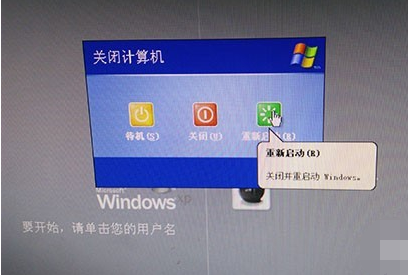
自动开机系统软件图解1
由于用XP系统测试,启动时间很短,启动时按住DEL进入BIOS界面。

系统开机系统软件图解2
BIOS界面如下图所示,这是BIOS主界面。

开机系统软件图解3
用键盘上的上下左右键控制选项,选择POWER MANAGEMENT主选项,在主选项中选择第一项,这一项控制是否支持来电启动,默认为关闭。
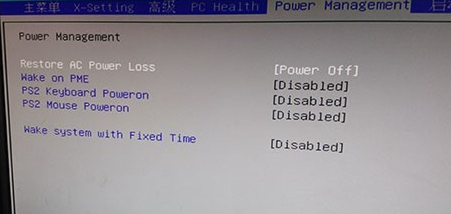
系统开机系统软件图解4
需要把关闭设置为启动,按住键盘上的Enter建,选择启动与关闭。
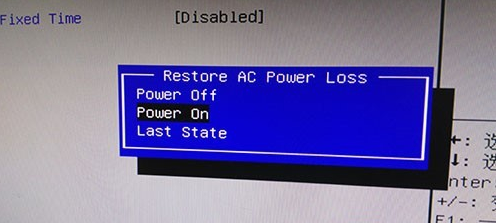
自动开机系统软件图解5
选好后,按住Enter,就设为支持来电启动了。最初我以为到这一步我就设置好了,试验了一次不行,于是我就找原因。

开机系统软件图解6
终于找到了原因,还得设置启动的时间,启动时间在最后一项,默认也是不允许设置(Disabled)。
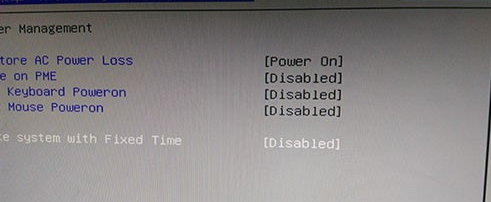
开机系统软件图解7
按住键盘上的Enter键,选择Enabled,在按一下Enter。
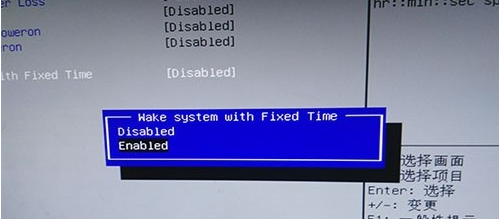
系统开机系统软件图解8
会看到可以唤醒天、时、分、秒,我默认设置的都为0,可以随时唤醒。
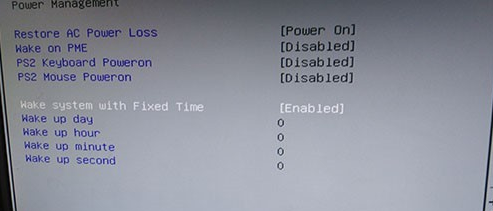
电脑开机系统软件图解9
以上就是设置电脑自动开机的流程了。






 立即下载
立即下载







 魔法猪一健重装系统win10
魔法猪一健重装系统win10
 装机吧重装系统win10
装机吧重装系统win10
 系统之家一键重装
系统之家一键重装
 小白重装win10
小白重装win10
 杜特门窗管家 v1.2.31 官方版 - 专业的门窗管理工具,提升您的家居安全
杜特门窗管家 v1.2.31 官方版 - 专业的门窗管理工具,提升您的家居安全 免费下载DreamPlan(房屋设计软件) v6.80,打造梦想家园
免费下载DreamPlan(房屋设计软件) v6.80,打造梦想家园 全新升级!门窗天使 v2021官方版,保护您的家居安全
全新升级!门窗天使 v2021官方版,保护您的家居安全 创想3D家居设计 v2.0.0全新升级版,打造您的梦想家居
创想3D家居设计 v2.0.0全新升级版,打造您的梦想家居 全新升级!三维家3D云设计软件v2.2.0,打造您的梦想家园!
全新升级!三维家3D云设计软件v2.2.0,打造您的梦想家园! 全新升级!Sweet Home 3D官方版v7.0.2,打造梦想家园的室内装潢设计软件
全新升级!Sweet Home 3D官方版v7.0.2,打造梦想家园的室内装潢设计软件 优化后的标题
优化后的标题 最新版躺平设
最新版躺平设 每平每屋设计
每平每屋设计 [pCon planne
[pCon planne Ehome室内设
Ehome室内设 家居设计软件
家居设计软件 微信公众号
微信公众号

 抖音号
抖音号

 联系我们
联系我们
 常见问题
常见问题



